一直不换 Windows 7 的原因,猜都不用猜,就是众所周知的不习惯这个因素。之前换装了 N 多次,都是各种原因又换回来了。这次更换的主要原因是换了台新电脑,虽说配置不是很高,只有 P6200 的 CPU,但是好歹还是可以了。
不习惯,造成了很多问题都得去解决,当然也有特定的方法来使之适应。本文要讲解的就是最常用的一个地方,打开开始菜单旁的快速启动栏上的 “Windows 资源管理器”,Windows 7 默认打开的是“库”,而不是我们平时最熟悉的“计算机”(在 Windows 7 里面,“我的电脑”被更名为了“计算机”)。
这个最直接的问题,就是每次你打开计算机后,都得用鼠标再次点击树形列表里的计算机才能定位到显示硬盘盘符的位置。可以这样说,99% 的人打开这个资源管理器,都是要定位到这个显示盘符的位置,来进行文件的操作,极少的人会使用那个库。虽然这个库是 Windows 7 的一个新功能,但是很少的人去学习和使用。
本着以实用为主,所以本文的这个改造是很有必要的。下面就按照步骤,来一步步操作。
1、关闭所有的资源管理器窗口;
2、按住 “Shift” 键,在资源管理器的窗口上单击右键,选择属性;
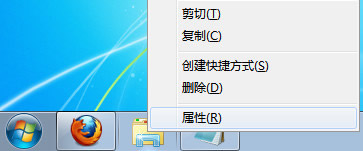
3、在弹出的 “Windows 资源管理器 属性”窗口中,快捷方式选项卡下有一项“目标”;
4、输入如下字符串代替原来的内容
%windir%\explorer.exe ::{20D04FE0-3AEA-1069-A2D8-08002B30309D}
5、点击确定
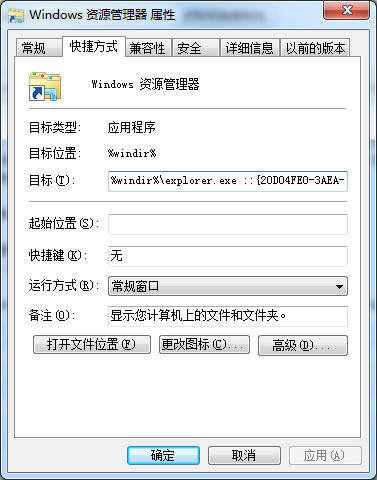
此时你再点击快速启动栏上的资源管理器看看,是不是已经直接就打开了计算机?

发表评论:
◎欢迎参与讨论,请在这里发表您的看法、交流您的观点。